安装 ACE 插件#
开始之前
从 https://developer.nvidia.com/ace/get-started#section-ace-tools-and-reference-workflows 链接下载 NVIDIA ACE Unreal Engine 插件。
按照 Epic Games 的官方文档设置您的环境:https://dev.epicgames.com/documentation/en-us/unreal-engine/setting-up-visual-studio-development-environment-for-cplusplus-projects-in-unreal-engine?application_version=5.4。
ACE UE 插件已在 Linux 和 Win64 平台上针对 UE 5.3 和 5.4 进行了测试和支持。该插件包含源代码,也可能为其他引擎版本和平台构建,但这些版本和平台不受支持。
如果您安装了先前版本的 ACE 或 OmniverseLiveLink 插件,请参阅下面的从先前插件版本升级部分。
如果您通过 Epic Games Launcher 安装了 Unreal Engine,建议您使用“安装到打包引擎”说明。
安装到打包引擎#
对于从 Epic Games Launcher 安装的打包引擎,找到您的引擎安装位置,并将插件复制到 Engine\Plugins\Marketplace 下的某个位置。
注意
如果 Marketplace 文件夹尚不存在,您可能需要创建它。将插件安装到不正确的引擎文件夹可能会导致打包项目时出现 Expecting to find a type to be declared in a module rules 错误。
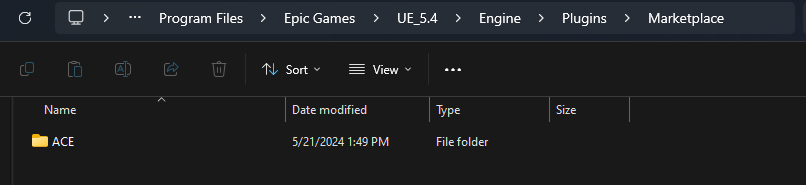
安装到源代码引擎#
对于源代码引擎,例如通过 GitHub 获取并从源代码构建的引擎,将插件复制到 Engine\Plugins\Runtime 下的某个位置。然后编译您的引擎。
安装到源代码项目#
要将 ACE 插件直接安装到源代码项目
转到您的项目文件夹。
创建一个
Plugins文件夹(如果尚不存在)。将 ACE 插件复制到
Plugins下的某个位置。
将 ACE 插件安装到引擎或使用该引擎的项目。请勿同时安装到两者。
激活插件#
将插件安装到引擎或项目后
在 Unreal Editor 中打开您的项目。
转到编辑 > 插件并搜索
NVIDIA ACE。- 选中复选框以将插件添加到您的项目。
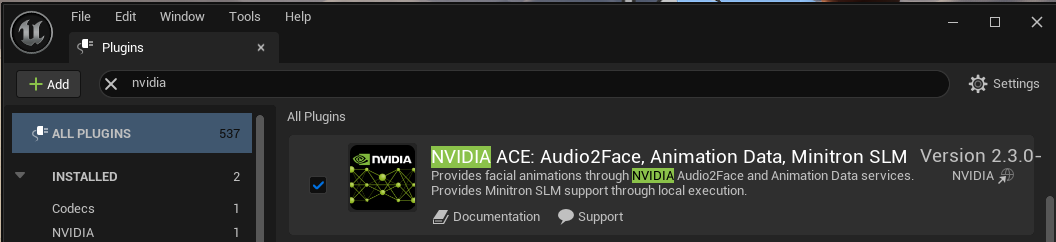
- 出现提示时,重启编辑器。

从先前插件版本升级#
通常,您必须先删除插件的任何先前副本,然后再复制新的插件版本。
如果您拥有 2.0 之前的 NVIDIA ACE 或 Omniverse Live Link 插件版本,则必须完成额外的步骤来更新您的项目。
在安装新插件之前,通过删除 ACE 或 OmniverseLiveLink 文件夹,卸载引擎和项目中
ACE或OmniverseLiveLink插件的任何先前实例。然后按照上述说明安装新的 ACE 插件。对于 C++ 项目,您可能会看到关于
Unable to find plugin 'OmniverseLiveLink'的编译时错误。如果是这样,请编辑您的.uproject描述符文件,将 “OmniverseLiveLink” 替换为NV_ACE_Reference。对于仅蓝图项目,您可能会在编辑器启动时看到一个对话框,提示“此项目需要 ‘OmniverseLiveLink’ 插件,但找不到”,并提供禁用该插件的选项。单击是禁用它。
如果您的项目引用了 2.0 之前的插件中的任何内容,您可能必须设置项目特定的资产重定向,以使其能够在新的插件描述符名称下找到该内容。这尤其影响自定义的 mh_arkit_mapping_pose_A2F 姿势资产。如果您在升级插件后遇到关于缺少资产的错误,请将其添加到您的项目的
Config\DefaultEngine.ini文件中
[CoreRedirects]
+PackageRedirects=(OldName="OmniverseLiveLink",NewName="/NV_ACE_Reference/",MatchSubstring=true)
+PackageRedirects=(OldName="/OmniverseLiveLink/mh_arkit_mapping_pose_A2F.mh_arkit_mapping_pose_A2F",NewName="/NV_ACE_Reference/mh_arkit_mapping_pose_A2F.mh_arkit_mapping_pose_A2F",MatchSubstring=true)
重定向允许加载引用旧插件版本的资产,但仍建议在正确加载这些资产后重新保存它们,这将强制更新引用。对于 MetaHuman 模型,包含旧插件引用的资产通常是
Face_AnimBP。
来自 1.x 版本插件的旧版基于 LiveLink 的接口,其中输入必须通过外部应用程序提供给 Audio2Face,按原样提供,且不再受支持。旧版接口存在于当前版本的插件中,以便在从旧版本的 Audio2Face 升级应用程序时提供便利,但它将在未来的插件版本中移除。